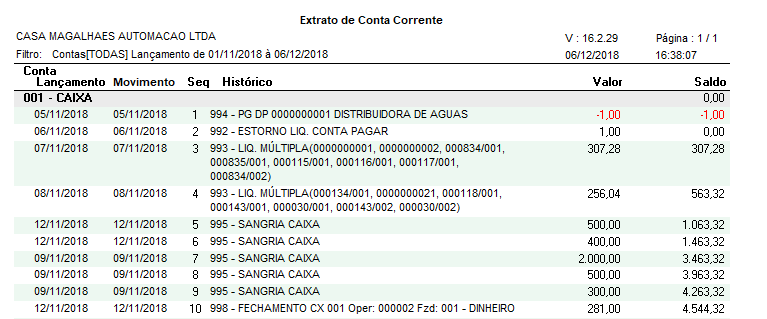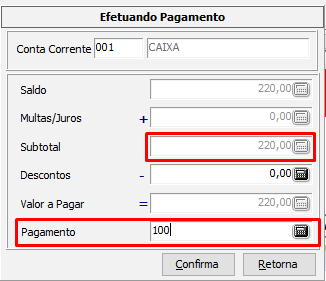Os valores obtidos com vendas de produtos ou serviços são bons exemplos de contas a receber. Em outras palavras, são todos os valores que entram no caixa, obtidos através dos aumentos (entradas) e também com as reduções (baixas) das vendas.
Encaixa-se também em contas a receber: promissórias, vendas a prazo e títulos de crédito a favor da empresa.
Pré-requisitos
Cadastro de Plano de Contas
Como pré-requisito para esse tópico, é preciso ter um plano de contas de categoria Crédito. Veja esse exemplo para a conta de energia elétrica da empresa:
1. Entradas
1.01. Recebimentos/Vendas
2.01.007.Recebido em Vale Cliente
Cadastro de Agente
É preciso ter um agente financeiro cadastrado para se associar ao cadastro da conta a pagar. Exemplo: Banco Itaú.
Cadastro de Cliente
A conta a pagar precisa ser associada a um Cliente. Exemplo: seu cliente que compra a prazo ou seus funcionários que compram para desconto em folha.
Também é necessário que adicione limite de crédito para o cliente no menu Cadastro > cliente > limite de crédito. Na tela de limite de crédito, informe o código do cliente e valide pressionando a tecla Enter.
Clique no botão Alterar - F7 para que sejam editados os campos de Limite de crédito 1 e 2. Informe o valor do limite do cliente e clique no botão Gravar-F9.
Cadastro de Tipo de documento
Para adicionar um tipo de documento, acesse o menu Financeiro > Tipo de documento e clique no botão Incluir-F5. Será incluído um código automaticamente e depois, informe a descrição. Exemplo: Boleto, Carteira e etc.
Configuração cadastro de finalizadora
Deverá ter uma finalizadora específica para que o pagamento possa gerar o financeiro. Para isso, veja as configurações necessárias:
Plano de contas - Informe o plano de contas que irá identificar o tipo de recebimento no balancete da loja.
Tipo - como a finalizadora, tem a finalidade de gerar um débito que deverá ser a prazo.
Espécie - Escolha entre Crediário, convênio ou outras.
Parametrização
- Deverá solicitar plano de pagamento para definir parcelas e prazos.
- Finaliza venda tipo 1,2,3 para que possa ser utilizada em todas as vendas.
Cliente
- Marque consulta cliente e escolha a forma de consulta (Código, CPF/CNPJ).
- Sobre o limite de crédito informe se o sistema vai verificar o limite do cliente antes de finalizar a venda e se quando exceder o limite, ele poderá ser liberado.
Incluir um Contas a receber manual
Acesse o menu Financeiro > Contas a receber > Cadastro para que o sistema mostre a tela de contas a receber.
Para iniciar, clique no botão Incluir-F5 e preencha os dados de acordo com o tipo de conta que será cadastrada. Exemplo: um adiantamento para um funcionário.
- Código- é gerado automaticamente ao incluir a conta a pagar;
- Plano Contas de Vale funcionário;
- Agente- que será associado ao recebimento da conta;
- Cliente -será o cadastro do funcionário como cliente no sistema, quem solicitou o adiantamento.
- T.Doc -o documento que foi assinado para firmar o adiantamento
- Número Doc.- Caso o documento tenha um número de identificação
- Emissão- Refere-se a data da emissão ou da efetivação do adiantamento
- Vencimento- a data que irá ser pago o valor
- Vlr.Nominal - o valor que foi adiantado
- Nosso Número- costuma vir em boletos, mas pode ser um número que ajude a identificar a conta
- Para concluir, basta clicar em Gravar-F9.
Obs.: Caso seja preciso calcular juras/multa automaticamente nos relatórios e no caixa, verifique a configuração do recebimento 998. (Rotina Cadastro > Caixa > Recebimento > Recebimento)
Vendas a prazo no PDV
Para realizar uma venda gerando contas a receber, basta finalizar com a finalizadora já cadastrada que gera contas a receber.
Caso não saiba o código, digite basta ir no campo da forma de pagamento a função 310/
Serão listadas as finalizadoras cadastradas. Observe as informações selecione a correspondente
Quando retornar para a tela de encerramento, confirme a finalizadora com a tecla enter. Nesse exemplo, ela foi configurada para consultar o cliente por CPF/CNPJ ( a tela para identificar o cliente será exibida solicitando o cpf do cliente).
Basta digitar o código do CPF/CNPJ e confirmar com a tecla enter.
Caso o cliente esteja em atraso com algum pagamento, será exibida a mensagem para autorização
Caso o limite do cliente tenha ultrapassado do cadastrado, será exibida a seguinte informação:
A próxima informação solicitada é o Plano de Pagamento (conforme já havia sido habilitada na finalizadora para que ocorresse essa solicitação). Caso não saiba os códigos, digite a função 330/ no campo do plano.
Será exibido os planos cadastrados:
Após selecionar o correto, o sistema retornará para a tela.
Confirme o plano com a tecla enter e clique no botão confirmar .
O sistema irá exibir as informações de pagamento baseado-se no plano selecionado
Se estiver correto, basta clicar em confirmar.
Agora vamos validar o valor da parcela com o dando enter e clicando em confirmar.
Empréstimo no pdv
Outra forma de gerar títulos a receber diretamente do SysPDV-PDV é através da função empréstimo. Existem dois pré-requisitos para a efetivação de um empréstimo no caixa:
- O cliente deverá ter limite de crédito disponível.
- O caixa deverá ter saldo suficiente na finalizadora dinheiro.
Para realizar a rotina, no campo da digitação do código, coloque a função 146/
Será solicitado o código do cliente , caso não saiba o código utilize a função 315/ para localizar pela descrição
Na tela de consulta, localize o cliente pelo nome e clique em enter para validar
O sistema vai retornar a tela de empréstimo. Aperte enter para confirmar o cliente. Depois aparecerá o limite do cliente, o valor utilizado e o saldo. Para concluir o empréstimo, informe o valor, confirme com a tecla enter e confirme a data de vencimento também.
Agora para finalizar, confirme o empréstimo
Será emitido os comprovantes de pagamento e a via para o cliente assinar.
Faturamento de Venda
Existem situações em que o cliente precisa fazer compras durante um período e por isso, só podem fechar o faturamento posteriormente. Exemplo: Suponha que sua empresa é um depósito de construção. De repente, um cliente chega na sua loja e fecha um acordo que, durante a obra, vai fazer os pedidos de materiais necessários e a cada semana vai realizar um faturamento do que foi pego na semana anterior. Todos os dias o cliente fará pedidos e no sábado, fará o faturamento.
Para utilizar desta rotina é necessária uma finalizadora configurada com a espécie Fatura. Ela não vai gerar financeiro. Realize a venda normalmente no caixa e encerre com a finalizadora cadastrada.
Ao confirmar o valor para a finalizadora, será solicitado o código do cliente
Para encerrar a fatura da semana do cliente no syspdv server, acesse o menu Financeiro > faturamento > Venda. Na tela de faturamento, informe o código do cliente.
Selecione os cupons que irão compor esse faturamento e clique em Gravar-F9. O sistema irá exibir a tela para ser informado o plano de pagamento.
Selecione a forma de faturamento,clique em Gravar-F9 e confirme o plano escolhido.
Após o faturamento, será gerado o contas a receber para esse cliente.
Relatórios
Depois da inclusão das contas a receber, teremos os relatórios para acompanhar os vencimentos e realizar as previsões.
Relatório de Contas a Receber
O relatório de contas a receber vai contar todos os títulos de contas a receber gerados., Acesse o menu Relatórios > Financeiro > contas a receber > títulos
O relatório dispõe de alguns filtros que irão auxiliar na geração do relatório:
- Agente
- Vendedor
- Cliente
- Data de Emissão
- Data de Vencimento
- Data de Recebimento
- Tipo Doc
- Bairro
- município
- UF
Você pode exibir por títulos Abertos, liquidados e parcialmente liquidados.
Relatório de Empréstimo
Para acompanhar os vencimentos referente a operação de caixa empréstimo utilize o relatório de empréstimo. Este relatório fica localizado em Relatórios > Financeiro > Contas a Receber > Empréstimo.

- Filtros: Cliente, Operador, Autorizador, Lançamento, Vencimento, Recebimento.
- Quebra: Emissão, Vencimento.
- Ordem: Cliente, Valor
Relatório de Faturamento Pendente
Para acompanhar as faturas que estão pendentes referentes às transações realizadas com a finalizadora fatura utilize o relatório de faturamento pendente. Para acessá-lo clique em Relatórios > Financeiro > Faturamento Pendente.
Relatório de Conta Corrente
O extrato de conta corrente também deve ser acompanhado de perto, afinal após os clientes liquidarem os títulos o valor será compensado na conta de destino. Para verificar o extrato das contas correntes clique em Relatórios > Financeiro > Tesouraria > Conta Corrente > Extrato.
Liquidação de Contas a Receber server e caixa
Realizando o recebimento no Server
Para realizar a liquidação de contas a receber no server acesse o menu Financeiro > Contas a receber > Liquidação informe o código do cliente e valide teclando enter.
Será listado todas as contas pendentes do cliente. Você pode selecionar todas as contas clicando no botão Marca Todos - F11 ou para selecionar algumas contas basta clicar sobre ela e pressionar a barra de espaço. Após selecionar as contas clique no botão Liquidar-F9. Será exibido a tela de pagamento, Informe a conta a qual será creditado o recebimento, poderá ser informado um desconto se for concedido, ao concluir basta clicar em Confirma, o sistema irá solicitar a confirmação da liquidação, clique em Sim para efetivar, em seguida o sistema irá perguntar sobre a impressão do recibo, caso seja necessário basta clicar em Sim.

Também temos a opção de fazer a liquidação de um valor específico independente das contas. Clique em Marca todos - F11, em seguida em Liquidar-F9 na tela de pagamento será exibido o subtotal, e no campo pagamento informe o valor recebido e clique em Confirma.
O valor do pagamento será debitado do total da dívida. Será um pagamento parcial da dívida, o restante permanecerá pendente até a liquidação total.
No PDV
No caixa para fazer um recebimento de conta a receber use a função 142/
Informe o código do cliente e tecle enter. Será listado todas as contas pendentes com as teclas direcionais do teclado e aperte a seta para baixo, para selecionar uma conta basta pressionar a barra de espaço. Após selecionar todas as contas, aperte a tecla enter e será exibida a tecla de finalização . No caixa também temos a opção de liquidar todas as contas, basta clicar no botão Marcar Todos - F11. Na tela de finalização assim como no server também pode ser pago um valor parcial ou total. Após informar o valor, tecle enter e confirme o recebimento. Informe a finalizadora que foi recebida. Será possível receber pagamento de todas as finalizadoras que aceitam recebimento. Após confirmar a finalizadora será impresso o comprovante da liquidação.
No Server
Cancelamento de Recebimento
Caso seja necessário cancelar um recebimento deverá ser feito no Syspdv Server no menu Financeiro > Contas a receber > Cadastro
Com o campo código selecionado Clique no botão Localizar-F2 a busca pode ser feita por
- Código
- Número documento
- Nosso número
- Emissão
- Vencimento
- Código Cliente
- Nome Cliente
Após localizar o documento no campo pagamentos efetuados será exibidos
Selecione o pagamento a ser cancelado e clique em Excluir Pgto quando é realizado o recebimento o sistema solicita a conta que será creditado esse valor, no momento do cancelamento deverá ser informado essa mesma conta e confirme para que seja estornado esse valor. Conclua a exclusão do pagamento clicando em Sim. Pode excluir um ou vários pagamentos a conta a receber voltará a ficar pendente.
Conversão de Títulos a Receber
Em algumas situações o cliente não consegue realizar o pagamento até a data do vencimento. Nesses casos poderá ser feita a renegociação da dívida, no sistema usamos a rotina de conversão de títulos. Acesse o menu Financeiro > Contas a receber > Conversão de títulos. Informe o código do cliente ao confirmar com a tecla enter será listado todas as contas desse cliente em aberto, poderá ser selecionado todas com o botão Marca Todos - F11 ou selecionar uma parte selecionando a conta e apertando a barra de espaço no teclado. Clique em converter e confirme o valor. Finalize confirmando a conversão dos títulos Sim. Após a conversão dos títulos o sistema irá liquidar os títulos negociados, e será gerado um novo título com os dados negociados. Na tela de desdobramento informe o plano de contas, tipo de documento, agente, parcelas, prazo entre parcelas e se terá acréscimo em percentual ou valor. Clique em incluir e confirme com o botão Sim.
Relatório de Conversão
Caso haja a necessidade de visualizar os títulos convertidos, você pode consultar o relatório de conversão de Contas a Receber. Para visualizar ou imprimir este relatório clique em Relatórios > Financeiro > Contas a Receber > Conversão.
Informe o cliente ou utilize o botão Localizar-F2 para pesquisar, e clique em Exibir-F7.